我们在日常使用电脑时,常常会同时开启多个窗口,这时可以借助alt+tab快捷键实现窗口间的快速切换。然而,近期有win10用户反馈称该快捷键无法正常使用。针对这一问题,本文将详细介绍解决方法。
以下是具体的操作流程:
首先,点击开始菜单,选择“运行”选项。
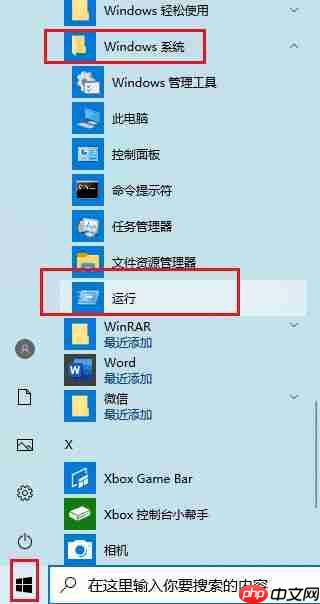
接着,在运行窗口中输入“regedit”,并点击确定以打开注册表编辑器。
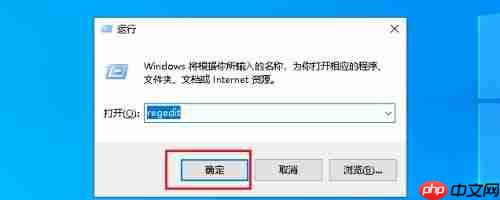
进入注册表编辑界面后,依次展开“HKEY_CURRENT_USER”下的子项。

继续向下寻找“SOFTWARE”,然后点击展开其子项。
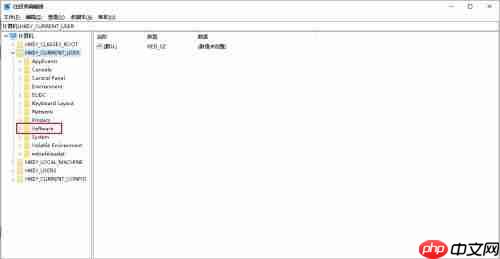
随后找到“Microsoft”,并打开其下拉列表。

继续向下滑动滚动条,定位到“Windows”,然后点击展开。
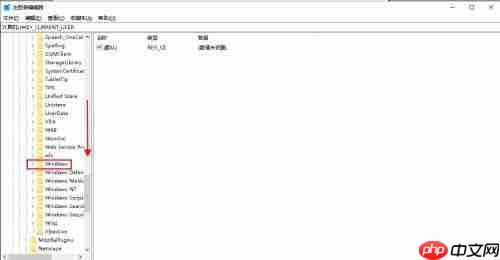
接着找到“CurrentVersion”,并展开查看。
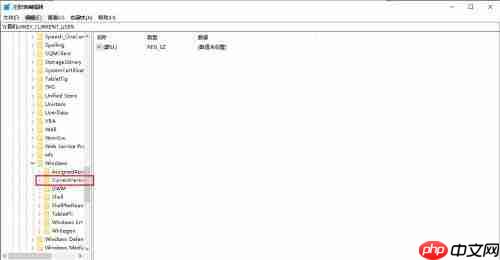
之后找到“Explorer”,选中它。
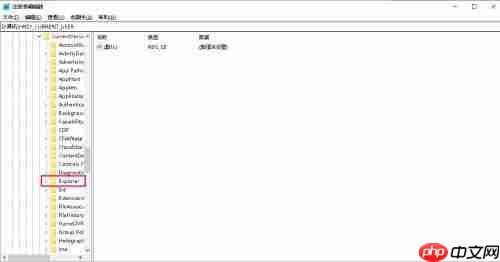
在右侧窗格中查找名为“AltTabSettings”的项目;如果不存在,则可在空白区域右键,选择“新建”,再添加一个“dword(32位)值”。

将新创建或已有的项目的名称更改为“AltTabSettings”,然后双击打开。

在弹出的设置窗口中,将“AltTabSettings”的数值数据调整为“00000001”,最后确认更改。

完成上述步骤后,Alt+Tab窗口切换功能即可恢复正常。
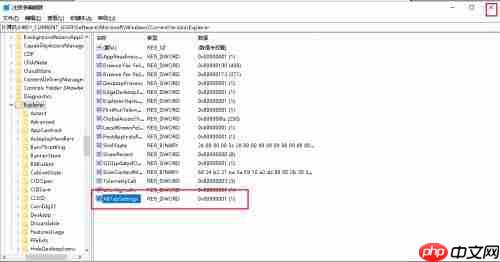
以上就是如何解决Win10系统Alt+Tab不能正常切换窗口?的详细内容,更多请关注php中文网其它相关文章!

每个人都需要一台速度更快、更稳定的 PC。随着时间的推移,垃圾文件、旧注册表数据和不必要的后台进程会占用资源并降低性能。幸运的是,许多工具可以让 Windows 保持平稳运行。

Copyright 2014-2025 https://www.php.cn/ All Rights Reserved | php.cn | 湘ICP备2023035733号